Искључите и поново покрените рачунар са Убунту терминала
У Линук(Linux) -у је прилично једноставно (као у већини оперативних система) поново покренути рачунар, одјавити се са корисничког налога или потпуно искључити систем. Често је то једноставно као да притиснете дугме за напајање на рачунару или кликнете на дугме на траци са алаткама. У Убунту-(Ubuntu) у, видећете да се појављује овакав прозор.

Имаћете опцију да одмах искључите рачунар (након искључивања сесије), поново покренете систем, одјавите се и још много тога.
Све ово може да се уради и преко Терминала(Terminal) , што је посебно згодно за оне Убунту(Ubuntu) кориснике који увек држе отворену сесију Терминала . (Terminal)Овај метод такође укључује неколико опција, посебно за гашење вашег система.
Искључите Убунту са терминала
Прво ћемо отворити терминал.
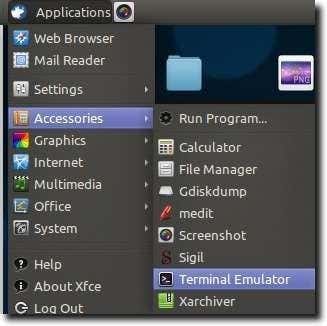
Пре него што дођемо до команди, имајте на уму да ће многе ствари које ћемо урадити одмах прекинути вашу тренутну сесију, тако да је добра идеја да све сачувате док прегледате овај водич, па ако – случајно – грешком искључите рачунар, нећете ништа изгубити.
Речено је, идемо.
Прва ствар о којој ћемо разговарати је искључивање рачунара. То ћемо урадити помоћу команде за искључивање. У најосновнијем случају, можемо да искључимо наш рачунар тако што ћемо у терминал(Terminal) уписати следеће :
sudo shutdown -h now

Осим ако сте недавно извршили неку радњу као администратор, од вас ће се тражити лозинка. Када га успешно унесете, ваш рачунар ће одмах покренути процедуру искључивања.
Коришћење ове команде у основи даје вашем рачунару опцију да се заустави или искључи, а затим то уради одмах. Заустављање једноставно зауставља све покренуте процесе, чинећи безбедним искључивање рачунара, док команда за искључивање чини обоје.
Напомена: ако желите да зауставите, можете такође да унесете судо халт у терминал.(Note: if you want to halt, you can also type sudo halt into the Terminal.)
Ако желите да осигурате да се ваш систем подразумевано зауставља или искључује, следеће команде раде управо то.
sudo shutdown -P HH:MM
или
sudo shutdown -H HH:MM
У оба случаја, време на крају је неопходно. Ако откуцате судо схутдовн -П(sudo shutdown -P) или судо схутдовн -Х(sudo shutdown -H) без времена, појавиће се порука која вас обавештава да је време неопходно.
Шта ако желите мало више контроле? Команда за искључивање има много опција. На пример, ако желите да искључите рачунар за 30 минута, онда би sudo shutdown +30 била команда.
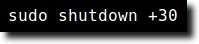
Ако желите да искључите рачунар у 17:30 (на пример), онда би судо схутдовн 17:30(sudo shutdown 17:30) била команда коју бисте користили.

Напомена: све команде које захтевају време користе 24-часовно време, чак и ако је ваш сат подешен на 12-часовно време, тако да би судо искључивање 5:30 било 5:30 ујутру.(Note: all commands which demand a time use 24-hour time, even if your clock is set to 12-hour time, so sudo shutdown 5:30 would be 5:30 AM.)
Коначно, ако сте користили један од ових примера са приложеним временом и схватите да желите да наставите да користите свој рачунар, откуцајте судо схутдовн -ц(sudo shutdown -c) у другој терминској(Terminal) сесији ће отказати заказано искључивање.

Ако желите да поново покренете рачунар, имате две опције. Први и даље користи команду за искључивање, али на крају додаје опцију која говори вашем систему да се поново покрене када се искључивање успешно заврши.

Наравно, куцање судо схутдовн -р(sudo shutdown -r) није нужно интуитивно, тако да на срећу можемо једноставно да откуцамо судо ребоот(sudo reboot) у Терминал(Terminal) да бисмо постигли исту ствар.

Коначно, неки системи имају опције хибернације или суспендовања на свом стандардном екрану за одјављивање. Опција суспендовања чува ваше тренутно стање, а затим се „скоро“ искључује тако да можете брзо да се вратите у тренутно стање. Док је суспендован, ваш рачунар и даље користи напајање (важно ако користите лаптоп). Хибернација(Hibernate) је исто што и суспендовање, осим што је ваше тренутно стање сачувано на диску и рачунар искључен. Мораћете да поново покренете систем, али можете да се вратите у тренутно стање када га поново покренете. Да бисте урадили било шта од овога из командне линије, користи се команда за управљање напајањем.
Када унесете судо пм-суспенд(sudo pm-suspend) , ваш рачунар ће суспендовати.

Слично томе, судо пм-хибернате(sudo pm-hibernate) је команда за постављање у режим хибернације.
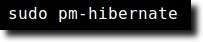
И то је то. Основне команде за искључивање и поновно покретање могу бити веома основне, али са додатком поменутих модификатора (поред команди хибернације и суспендовања), имате веома комплетан скуп команди за управљање сесијом, све из основне терминалске(Terminal) сесије.
Related posts
Трикови терминала: Користите терминал као будилник
Уобичајени разлози за рушење Убунтуа и како се опоравити
Федора против Убунтуа: Која је дистрибуција Линука боља?
Конвертујте слике између формата преко командне линије у Убунту-у
10 Убунту пречица на тастатури да бисте убрзали радни ток
Како инсталирати скоро сваки штампач на Убунту
Топ 10 најбољих Линук апликација за Убунту кориснике
Како деинсталирати Убунту у систему са двоструким покретањем Виндовс 10
Направите сопствени сервер за видео стримовање уживо са Линук-ом
Присилно затворите програм у Убунту-у
9 најбољих Линук дистрибуција за хаковање
Како да синхронизујете Убунту са вашим Гоогле диском
Инсталирајте Адобе Дигитал Едитионс у Убунту Линук
Како надоградити на најновији Убунту
Креирајте и уредите зип датотеке у Линук-у помоћу терминала
Линук ФИНД команда са примерима
9 корисних ствари које Линук може да уради, а Виндовс не може
Како инсталирати Линук дистрибуцију на свој Цхромебоок
Зашто је команда „мање“ боља од „више“ у УНИКС-у и Линук-у
Конфигуришите Убунту да не затамни или искључи неактиван екран
